ps实训方法(Photoshop学习方法)
1.Photoshop学习方法有哪些
你好,你的问题其实恨简单,请看看下面我说的内容吧,仔细看!如果专业的话,就选择Photoshop软件,如果你只是想制作图片的效果的话可以使用光影魔术手,美图秀秀可以制作出可爱的非主流图片,用法非常简单,前者需要软件基础才可以用,后两者不需要软件基础,只要会用电脑就会。
而且还有教程,非常简单,1分钟学会不是问题。美图秀秀制作非主流首选软件,制作非主流闪图,30秒搞顶,使用 简单,只要会电脑就会使用!······非主流软件很多啦。
收集最全的非主流软件-完全免费······ Photoshop各种版本软件下载: 光影魔术手三最新版下载: 美图秀秀1.6最新版下载: iSee图片专家最新版: 可牛影像软件v1.6正式版: Ulead GIF Animator V5.10 汉化版: Google 发布 Picasa 3.1中文版下载: GIF动画制作工具GIF图片制作软件: ·····PS在线视频教程。PS闪图制作视频教程-完全免费······ 闪图制作教程: PS多媒体教程: 闪图制作高清晰视频教程: Photoshop在线视频教程: Photoshop非主流图片制作: 非主流个性签名制作: PS入门与实例: PS移花接木: ········闪图在线制作-完全免费······· 闪图在线制作: 动作下载: 滤镜下载: ·····非主流美女帅哥服饰发型,QQ空间素材留言日志签名,QQ暴闪头像等··· QQ暴闪头像: QQ空间模板: 非主流美女: 非主流服饰: 非主流签名: ↑一个学习好的PS网站和非主流内容横空出世了!更多内容请登陆。
非主流闪图制作所有软件素材下载地址都在: 如果不懂得,可以问群里人,大家一起来学习交流!非主流PS闪图制作QQ群:21145894 不加群你会后悔。
2.关于PS的学习方法
PS的学习方法: Photoshop的学习是一个过程性和实践性的结合,同是,需要你具有一定的美术灵感和细胞,这样更有利于你做图的感体体会,更能做出一些有水平的作品,那么下面就将如何学习Photoshop和怎么学习Photoshop的相关步骤给大家讲一下。
一. 态度和目的 1. 我们学PS是为了可以到广告公司上班而不涉及艺术性的创作(比如在PS中绘画.千万不能有这种认识.)而且 工业设计模式中那种"绘画"没有实战价值. 2. 面对画布不要试图在上面画什么.PS是一种数字图形技术. 比如你想画个五角形,你完全可以在软件里找到 这个SHAPE.你要做的就是拖拉,变形,放大缩小,填充,改变颜色等等. 3. 开始的时候滤镜和仿照教程做效果对你没有一点好处. 你先要开始基本的训练. 二. 有目的性的训练 我对任何事物一直主张"训练"。小时候锻炼身体,早晨压腿,跑步。
后来学英语也是一种训练。天赋的东西不 是每个人都有的。
所以一定要展开有针对性的训练。以前训练某种技能的时候,常常会拟制一个详细的时间计划 表。
比如,几点到几点完成几十个俯卧撑,几组每组几个。我们学PS,也何不展开系统性的训练呢?要知道靠泡论坛看教程得来的零散性经验是支撑不了一个完整的技术体系的。
基础的训练以下三个方面比较重要。 1. 造型能力 A. 通过选区的各种模式可以做出很多优美的造型。
B. 强化钢笔工具训练(吃透原理 ,每天坚持用钢笔抠10个图) C. 点线面的组合。用这些基本元素排列组合。
然后把这些点线面换成具体的图形元素 D. 一定要对尺寸敏感.习惯用参考线辅助线。力求精确。
以后做样本的时候就知道这种习惯的重要性了。 E. 其他待补充 造型能力的训练与培养很重要。
你不要去做什么什么效果,你就是先要开始基本的造型的理解和深入。 因为 只有这样到后来你才能得心应手。
2. 色彩运用 A. PS很重要的特性就是色彩了。你可以展开这方面的训练。
B. 填充. 也是非常重要基本素质、渐变、圆形等等.反正你换着办法给它填。然后填充选区,各种各样的选 区往里面填,不厌其烦。
我们看到很多效果其实就是填充的合理运用得来的。所以掌握填充的重要性很重要。
C. 记住一句话:红、黄、蓝、绿。只要有这四种颜色。
绝对是鲜艳无比的.。 D. 买一本小日记本。
记录:什么颜色跟什么颜色,很好看。 E. 暂时就这么多了,其它待补充。
3. 整体工程把握(比较晦涩,但不知道用什么词语恰当) A. 在你打开软件的时候你要知道我需要的功能在什么地方可以找到。 B. 右侧的面板现在处于什么状态下。
. C. 一个效果仔细想想还有其它的实现方法吗? D. 花点时间设法搞懂概念性的东西(比如通道,曲线,蒙板等等。) E. 暂时就这么多了,其它待补充。
三 . 在实战中提高 这一点很多人比较赞同。活学活用,多看多做多想.三多政策。
在开始的时候一定要摆正心态,看那些高手做 的人象CG其实对自己技术的提高一点用处都没有。我们需要的是在PS这部强大的数字机器下掌握最基本的使用说 明。
而不是利用这部机器生产属于我们的专利产品。 具体学习步骤: 第一:还没有安装photoshop 的先下软件去,切记,不要下简化版或迷你版!如果你的电脑内存没有2G或者C盘空 间不够庞大,建议你不要去下Photoshop CS2( 9。
0),乖乖用CS(8。0)。
我可以给你推荐个下载地址: Adobe Photoshop CS 8.01我试过,可以下载还比较好用. 第二:到网上去找基础教程,扣图,溶图,这些都是基本功,而且这些东西看来简单,做起来并不简单,想要做 好还是很不容易的。只有靠慢 慢练习,熟能生巧。
第三:你可以去买书,但是记住买基础书(入门),其他的书没有必要买。不要想一蹴而就,做什么事都需要付 出努力,所以从最基本的学起,一步一步来。
很多人学学这个学学那个,学的都很粗浅,老是一开始就研究高深的通道、光照、颜色调整什么的,还不如老老 实实一样样学好。大家都知道pen path钢笔工具,但真正用的行云流水的有几个?知道path+hue turation是 photoshop画图最简便、最直接的方法吗?jet brush,喷枪,产生照片般细腻画质,很大一部分靠的就是它。
layer style,很简单是不是,它能做出时下流行按钮差不多所有的样式。一开始一定要全部认识一点点,然后就要深入,不要觉得这个没什么用我又不学,那个没什么用我又不学。
这样下去,什么都学不来。
3.PS有什么好的学习方法
您好 楼主
这个问题问的不免有些广泛了,我给你详细解释一下。
学习PS的最好方法是:找个广告设计公司去打工,做平面设计,做喷绘写真的设计员
晚上工作中不懂的问题,多想想,多自己试试,实 在不行发发贴子,到百度知道问问~~~~
这样学习是最快的,比你一个人闷头看书学视频,快多了
当然了看书中的理论知识,学习视频中的实践效果也是尤为重要的这主要看自己有没有毅力
给你10个忠告;
1.不要看到别人的作品第一句话就说:给个教程吧!你应该想这个是怎么做出来的。当你自己想出来,再对照别人的教程的时候,你就知道自己和别人的思路的差异
2.初学者请不要看太多太多的书那会误人子弟的 ,先找本系统的学,很多人用了很久PS,都是只对部分功能熟悉而已,不系统还是不够的
3.不要放过任何一个看上去很简单的小问题——他们往往并不那么简单,或者可以引伸出很多知识点; 不会举一反三你就永远不等于会了PS
4.会用PS处理相片,并不说明你会设计
5.学PS并不难,AI,CD等等也不过如此——难的是长期坚持实践和不遗余力的博览群书
6.学习PS最好的方法之一就是多练习
7.请把书上的例子亲手到电脑上实践,即使配套光盘中有源文件
8.不要漏掉书中任何一个练习——请全部做完并记录下思路
9.别心急,用PS确实不容易;水平是在不断的实践中完善和发展的
10.每学到一个PS难点的时候,尝试着对别人讲解这个知识点并让他理解——你能讲清楚才说明你真的理解了
4.新手如何学习ps
学好PS,并非一朝一夕
兴趣是迈向PS高手之路一个好的开端,如果本身对PS并不感兴趣,只是因为工作需要而刻意去学,那么无论拜读哪位大师的教程,或是投奔哪位PS高手的门下,也只能学会一点皮毛而已。
审美基础:这个相当重要
有些人已经做PS很多年了,为什么一直就没有进步? 就开始埋怨自己笨,或者埋怨自己没有好的老师带他进步?大多数人吐槽的话题就是影楼机械性的工作,让自己过于麻木,其实归根结底,是审美基础薄弱!
那么怎样提高自己的审美?或者说有没有老师专门教你审美的课程?其实每个人的审美虽千差万别,但万变不离其宗。 而美术,就是教你怎么去审美。适当补习一些美术基础,对PS是相当重要。
非科班的同学,提高审美除了欣赏好的作品,更加重要的是阅读大量关于美的书籍,必须对美有一个清晰深刻的认识,了解美的历程。严重点说,这是一个美工与设计师的区别之一。
多练,多实践
只有练的多了,才能掌握那种度,做出来的图片自然而然就很好看,PS总的来说不是很难,只是想做出好的作品要有灵感,多练,实践,时间长了就好了。
多交流,多探讨
有一群人在一起交流心得,探讨出现的问题,解决的办法也就多了。可以加+v:pmsjjc2020
多模仿,多思考
网上可以多找一些例子模仿去做,慢慢做多了,手感来了,技术就会慢慢提高了,当你自己对这方面有一定经验了,这样后续你做起来的图片也就会越来越自然了。平时可以找个相似的场景或物件,认真观察,从现实中找到一些灵感进行创作。
5.photoshop学习都包括哪些内容
【1.界面简介】 【2.新建文件的方法】 【3.打开文件的方法】 【4.位图图像与矢量图像的概念】 【5.工具箱简介】 【6.选择区的基本概念】 【7.规则选择工具组】 【8.不规则选择工具】 【9.魔棒工具】 【10.选择工具的其他设置】 【11.移动与对齐分布】 【12.切片工具1】 【13.切片工具2】 【14.裁剪工具】 【15.污点修复画笔工具】 【16.修补工具】 【17.修复画笔工具1】 【18.修复画笔工具2】 【19.红眼工具】 【20.画笔与铅笔】 【21.颜色替换工具】 【22.仿制图章工具】 【23.图案图章工具】 【24.历史记录画笔工具】 【25.历史记录艺术画笔工具】 【26.普通、背景与魔术橡皮擦】 【27.渐变工具1】 【28.渐变工具2】 【29.渐变工具3】 【30.渐变工具4】 【31.渐变工具5】 【32.油漆桶工具】 【33.模糊、锐化与涂抹工具】 【34.减淡、加深、海绵工具】 【35.路径工具组1】 【36.路径工具组2】 【37.路径工具组3】 【38.路径工具组4】 【39.形状工具组1】 【40.形状工具组2】 【41.注释工具】 【42.吸管工具及颜色取样器度量工具组】 【43.放大镜与抓手工具】 【44.前景色背景色与拾色器】 【45.工具栏其他常用按钮】 【46.图层基本概念】 【47.新建与排列图层】 【48.图层位置的任意排列与链接(CS及以前版本)】 【49.图层的显示与透明度】 【50.图层的锁定】 【51.CS2版图层操作方法】 【52.智能对象1】 【53.智能对象2】 【54.图层蒙版】 【55.图层组】 【56.调整图层】 【57.建立复制与删除层】 【58.图层样式投影效果】 【59.图层样式内阴影】 【60.图层样式外发光】 【61.图层样式内发光】 【62.图层样式斜面和浮雕】 【63.图层样式光泽效果】 【64.图层样式颜色渐变与图案叠加】 【65.图层样式描边效果】 【66.通道基础知识】 【67.路径面板1】 【68.路径面板2】 【69.路径面板3】 【70.路径面板4】 【71.历史记录面板】 【72.动作面板】 【73.颜色面板】 【74.色板面板】 【75.样式面板】 【76.导航器面板】 【77.信息面板】 【78.直方图面板】 【79.字符面板】 【80.段落面板】 【81.画笔面板1】 【82.画笔面板2】 【83.画笔面板3】 【84.画笔面板4】 【85.画笔面板5】 【86.画笔面板6】 【87.画笔面板7】 【88.画笔面板8】 【89.画笔面板9】 【90.画笔面板10】 【91.图像的剪切复制与粘贴】 【92.图像的缩放旋转与斜切】 【93.CS2版变形模式】 【94.图像的规则旋转与翻转】 【95.图层复合调板】 【96.灰度模式与位图模式】 【97.双色调模式】 【98.索引颜色(存储为Web所用格式)】 【99.RGB模式】 【100.CMYK颜色混合模式】 【101.Lab模式】 【102.多通道模式】 【103.图像的位深度】 【104.色阶】 【105.自动色阶、对比度和颜色】 【106.曲线】 【107.色彩平衡】 【108.亮度对比度】 【109.色相饱和度】 【110.去色命令与灰度模式的区别】 【111.匹配颜色】 【112.替换颜色】 【113.可选颜色】 【114.通道混合器】 【115.通道混合器】 【116.照片滤镜】 【117.阴影与高光调整】 【118.曝光度调整】 【119.反相】 【120.色调均化】 【121.阈值】 【122.色调分离】 【123.变化】 【124.应用图像】 【125.计算】 【126.图像大小】 【127.画布大小】 【128.像素长宽比】 【129.旋转画布】 【130.裁剪图像】 【131.裁切图像】 【132.显示全部】 【133.抽出滤镜基础用法】 【134.抽出滤镜扩展用法】 【135.滤镜库】 【136.液化1推动与重建】 【137.液化2其他变形方式】 【138.液化3液化辅助工具】 【139.图案生成器】 【140.消失点工具1建立并修改网格】 【141.消失点工具2透视移动复制法】 【142.消失点工具3图章复制法】 【143.消失点工具4图层细修法】 【144.消失点工具5多图层叠加修理法】 【145.消失点工具6画笔制作明暗法】 【146.消失点工具7加入素材】 【147.消失点工具8网络的扩展】 【148.消失点工具9制作台阶】 【149.消失点工具10作品的最后修饰】 【150.彩块化与彩色半调】 【151.其他像素化滤镜】 【152.其他像素化滤镜2】 【153.扭曲切变】 【154.扩散亮光】 【155.挤压与扭曲】 【156.极坐标滤镜原理与应用】 【157.水波滤镜及实际应用】 【158.波浪滤镜】 【159.波纹、海洋波纹与玻璃滤镜】 【160.球面化滤镜】 【161.置换】 【162.镜头校正滤镜】 【163.色_中间值】 【164.杂色_去除杂色滤镜】 【165.杂色_去斑】 【166.杂色_添加杂色】 【167.杂色_蒙尘与划痕】 【168.动感模糊与平均模糊】 【169.形状模糊与径向模糊】 【170.方框模糊、模糊和进一步模糊】 【171.特殊模糊】 【172.表面模糊】 【173.镜头模糊】 【174.高斯模糊】 【175.云彩与分层云彩】 【176.光照效果滤镜】 【177.纤维滤镜】 【178.镜头光晕】 【179.画笔描边滤镜组】 【180.素描滤镜组】 【181.纹理滤镜组】 【182.艺术效果滤镜组】 【183.视频滤镜组】 【184.USM锐化】 【185.智能锐化】 【186.锐化、进一步锐化与锐化边缘】 【187.凸出滤镜】 【188.扩散滤镜】 【189.拼贴滤镜】 【190.曝光过度与查找边缘】 【191.浮雕效果】 【192.照亮边缘与等高线】 【193.风滤镜】 【194.位移滤镜】 【195.最大值和最小值】 【196.自定滤镜。
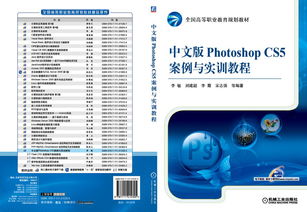
声明:本网站尊重并保护知识产权,根据《信息网络传播权保护条例》,如果我们转载的作品侵犯了您的权利,请在一个月内通知我们,我们会及时删除。
蜀ICP备2020033479号-4 Copyright © 2016 学习鸟. 页面生成时间:2.690秒









